10.5. RDMAの有効化¶
Acronis Cyber Infrastructureでは、ストレージバックエンドネットワークに対してRemote Direct Memory Access(RDMA) over Converged Ethernet(RoCE)、Internet Wide-area RDMA Protocol(iWARP)、またはInfiniBand(IB)をサポートします。RDMA技術により、このネットワーク内のサーバーは、プロセッサ、キャッシュ、またはオペレーティングシステムを使用せずにメインメモリでデータを交換できるため、リソースを解放してスループットとパフォーマンスを向上させることができます。
Acronis Cyber Infrastructureをインストールする前にRDMAネットワークインフラストラクチャを準備する必要があります。
デフォルトでは、RDMAは無効になっています。RDMAを有効にする前に、ストレージトラフィックタイプのネットワークに接続された各ネットワークアダプタでRDMAをサポートしていることを確認してください。
RDMAを有効または無効にするには、[設定] > [システム設定] > [RDMA] 画面のトグルスイッチを使用します。このオプションを変更すると、クラスターの可用性に一時的に影響が出る可能性があります。
10.5.1. InfiniBandデバイスの設定¶
注釈
管理者パネルにはIPの状態のみが表示され、InfiniBand(IB)の接続状態は表示されないため、接続されているものの、まだ設定されていないIBデバイスは [未接続] と報告される可能性があります。このデバイスにIPアドレスを割り当てると、ステータスは [OK] に変わります。
InfiniBandインフラストラクチャがある場合は、RDMAを有効にする前に以下の手順を実行します。
[インフラストラクチャ] > [ネットワーク] 画面で、トラフィックタイプ [ストレージ] を空のネットワーク(他のどのトラフィックタイプも割り当てられていないネットワーク)に割り当てます。必要に応じて、[ネットワークを作成] をクリックして新しいネットワークを作成します。
登録されているノードで各IBデバイスを設定します。
[インフラストラクチャ] > [ノード] 画面で、ノード名をクリックし、[ネットワーク] タブに移動し、デバイスを選択します。
[設定] をクリックします。
[設定] ペインで、IPアドレスとゲートウェイを指定し、[接続中モード] を選択し、MTUを65520に設定します。[完了] をクリックします。
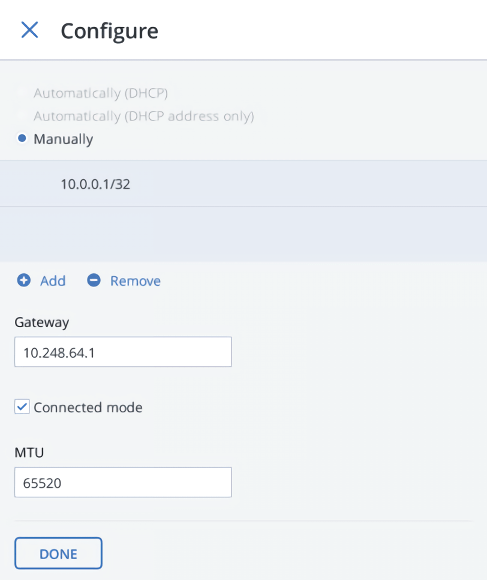
[ネットワークを割り当て] をクリックします。
[ネットワークを割り当て] ペインで、[ストレージ] トラフィックタイプのネットワークを選択し、[完了] をクリックします。
10.5.2. RoCEデバイスとiWARPデバイスの設定¶
RoCEまたはiWARPインフラストラクチャがある場合、RDMAを有効にする前に各ネットワークデバイスで以下の手順を実行します。
- [インフラストラクチャ] > [ノード] 画面で、ノード名をクリックし、[ネットワーク] タブに移動し、デバイスを選択します。
- [設定] をクリックします。
- [設定] ペインで、デバイスにIPアドレスがない場合はIPアドレスを割り当て、ゲートウェイを指定します。[完了] をクリックします。
- [ネットワークを割り当て] をクリックします。
- [ネットワークを割り当て] ペインで、[ストレージ] トラフィックタイプ(および [内部管理]、[OSTORプライベート]、[ABGWプライベート] などの他のトラフィックタイプ)のネットワークを選択し、[完了] をクリックします。
